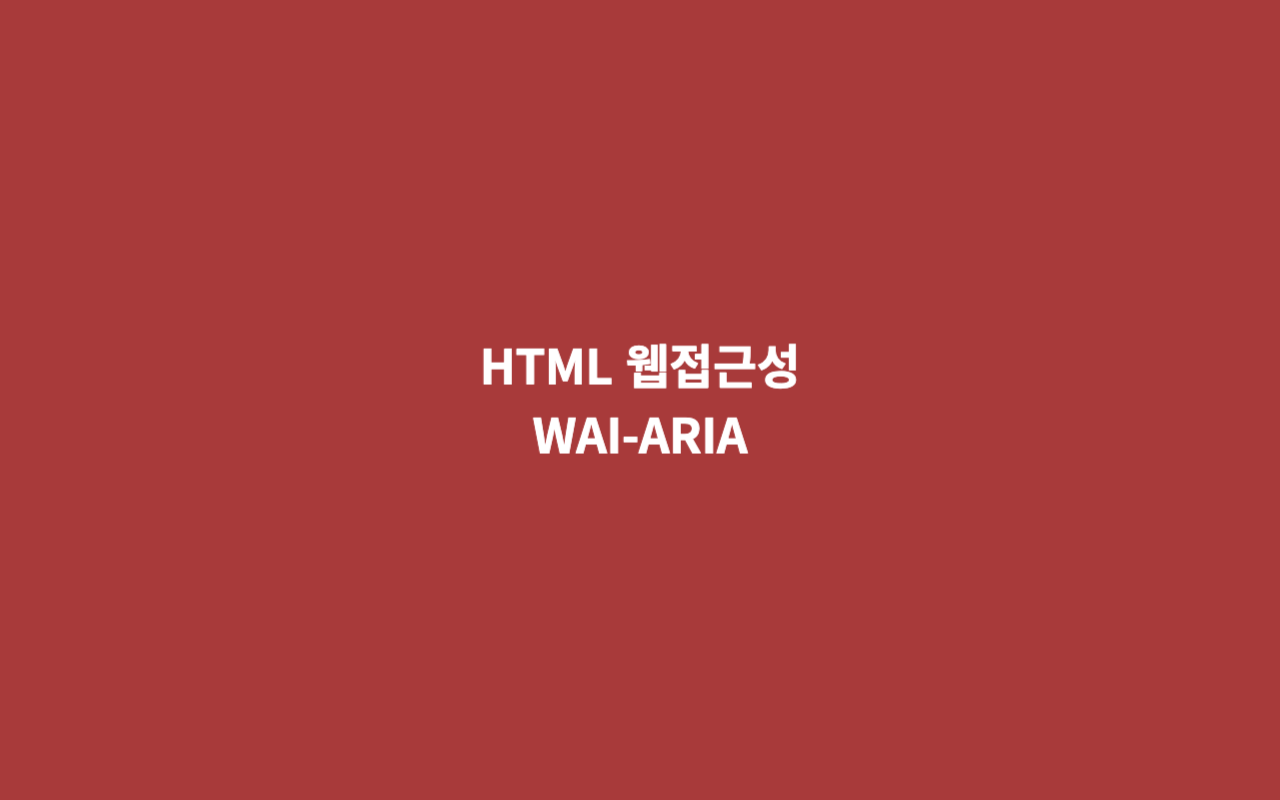
🎀 WAI-ARIA란?
- Web Accessibility Initiative – Accessible Rich Internet Applications + RIA
RIA : 정적인 HTML, 단순한 자바스크립트 환경의 웹이 아닌 동적인 자바스크립트와 Ajax와 같은 기술을 사용한 환경에서 수준 높은 UX(User eXperience)를 제공하는 웹 애플리케이션을 의미한다. - WAI-ARIA를 이용해서 개발자가 의도한 유저 인터페이스(User Interface) 행동이나 구조적인 정보를 스크린 리더와 같은 보조 기술에 전달하여 시각/인지 장애인들에게 일반 사용자들과 동일하게 정보를 제공하고 행동을 유도함으로써 웹페이지 탐색을 돕는 사용자 경험(UX)을 제공한다.
쉽게 말해서 검색 엔진에 노출이 잘 되도록 하고, 장애인, 비장애인 할 것 없이 최적의 웹 서비스를 받아볼 수 있도록 구현하는 것을 말한다.
🎀 Role (역할)
- 태그의 역할을 알려주는 속성이다.
- 정해진 role 값을 넣어주어야한다. Role의 종류는 ❗️여기를 눌러서 확인해 보자.
<!-- 단순히 li, div로 표현하던 요소의 역할을 알려준다. -->
<li role="menuitem">tab</li>
<!-- link 이동을 시켜주는 버튼이지만 role을 지정하여 스크린 리더에서는 버튼으로 이해시킨다. -->
<a href="#" role="button">submit</a>🎀 Role, 이것만은 주의하세요
첫번째, HTML 특정 태그와 중복되지 않도록 한다.
<!-- 잘못된 예시 -->
<button role="button"></button>
<!-- 제안 -->
<a href="#" role="button"></a>두번째, HTML 시멘틱 태그에 role은 추가하지 않는다.
<!-- 잘못된 예시 -->
<nav role="button"></nav>
<!-- 제안 -->
<nav><button></button></nav>세번째, 키보드로 제어할 수 있어야 한다.
- 만약 role="button"이라면
tab으로 focus한 다음enter키를 눌렀을 때 실행되어야 한다. - 사용자가 상호작용해야하는 요소라면 tabindex를 쓸것을 추천한다.
<!-- tab키 누르면 input에만 포커스 된다. -->
<h2>로그인</h2>
<label>
<span>이름: </span>
<input type="text" name="name" />
</label>
<!-- tabindex 0 : h2에도 포커스 된다. -->
<h2 tabindex="0">로그인</h2>
<label>
<span>이름: </span>
<input type="text" name="name" />
</label>
<!-- tab키 누르면 span도 포커스 된다. -->
<span tabindex="0" role="button">제출</span>
<!-- tabindex -1 : input의 포커스를 건너뛴다. -->
<h2 tabindex="0">로그인</h2>
<label>
<span>이름: </span>
<input tabindex="-1" type="text" name="name" />
</label>🎀 이렇게 써보자
-
role=”button”
tab으로 접근하지 못하는 p, span, div 에서 사용 가능하다.
하지만<button>,<input type=”button”>,<input type=”submit”>에서 사용할 것을 권장한다. -
role=”search”
<div>또는<form>에 사용 권장. -
role=”navigation”
<nav>와 동일한 의미를 가진다. -
role=”main”
<main>과 동일한 의미를 가진다. 한페이지에 1개 사용 권장. -
role=”contentinfo”
<footer>와 비슷한 의미를 가진다. 한페이지에 1개 사용 권장. -
role=”banner”
<header>와 비슷한 의미를 가진다. 한페이지에 1개 사용 권장. -
role=”tablist”
탭의 리스트로 인식하도록 한다.
<ul class="tab-wrap" role="tablist"> ... </ul> -
role=”tab”
탭 리스트의 내부 요소를 의미한다.
<ul class="tab-wrap" role="tablist"> <li class="tab-item" role="tab">탭01</li> <li class="tab-item" role="tab">탭02</li> <li class="tab-item" role="tab">탭03</li> </ul> -
role=”none” / role=”presentation”
시멘틱 태그의 의미를 해당 태그와 자식 요소로부터 제거하는 역할.
HTML 의미에 맞지 않게 마크업한 경우, 스타일링에 필요한 마크업을 추가한 경우 사용할 수 있다.<ul role="tablist"> <li role="none"> <a href="#" role="tab">tab01</a> </li> <li role="none"> <a href="#" role="tab">tab02</a> </li> <li role="none"> <a href="#" role="tab">tab03</a> </li> </ul> -
role="alert"
사용자에게 바로 전달되어야하는 중요한 알림/오류 메시지를 전달한다.
aria-live="asserive"와 같은 역할을 하기 때문에 동시에 두개를 선언해줄 필요는 없다.<p role="alert">이메일 정보가 틀립니다. 다시 확인해 주세요.</p> <p aria-live="asserive">이메일 정보가 틀립니다. 다시 확인해 주세요.</p> -
role=”group”
radio 버튼 따위의 그룹화를 스크린 리더는 잘 인식하지 못한다. 이런 문제를 해결할 때 사용할 수 있다.
<div id="classtxt">Cabin Class</div> <ul role="group" aria-labelledby="classtxt"> <li> <input id="economy" type="radio" value="economy" checked="checked" name="cabin"> <label for="economy">Economy Class</label> </li> <li> <input id="Prestige " type="radio" value="Prestige" name="cabin"> <label for="Prestige ">Prestige Class</label> </li> <li> <input id="First" type="radio" value="First" name="cabin"> <label for="First">First Class</label> </li> </ul>위와 같이 묶어줄 경우 스크린리더로 아래와 같이 들린다.
Cabin Class 그룹
라디오버튼 선택됨
Economy Class 1/3라디오버튼만 그룹이 되는 것이 아니고, 생년월일이 따로 입력해야 할 때도 나뉘어져 있는 입력박스는 그루핑이 되어야 하고 그룹명이 필요하다.
-
aria-hidden
aria-hidden의 사용으로 불필요한 정보를 스크린 리더가 읽지 못하도록 설정하여 사용자의 이해를 돕는다.
혹은 반대로, 웹 상에는 시각적으로 보이지 않아야 하지만 스크린 리더 사용자에게는 보여야 하는 경우도 컨트롤 가능하다.
-
aria-hidden="true"보조 기기 사용자에게는 이 요소 내용이 읽히지 않음<div aria-hidden="true"> <p>모달 창 안의 콘텐츠</p> <button>닫기</button> </div> -
aria-hidden="false"보조 기기 사용자에게는 읽혀진다.
css로 visibility:hidden; display:none;은 시각적으로도 보이지 않고 스크린 리더로도 읽히지 않는데, 이때 false 값을 주면 스크린 리더가 읽게된다.<div aria-hidden="false"> <p>모달 창 안의 콘텐츠</p> <button>닫기</button> </div>
-
aria-label
aria-label은 사용자에게 역할을 알려준다는 점에서 role과 유사하다. 하지만 role은 마치 시멘틱 태그처럼 그 역할이 정해져있는 반면에 label은 스크린 리더 사용자에게 직접적으로 그 역할을 설명해 주어야한다.
예) aria-label="섹션 이동 탭"
❗️시멘틱 태그에서는 role 없어도 사용 가능하지만, 의미없는 요소<div>,span,p등에는 role이 없으면 사용하면 안된다.<div> <a href="#" aria-label="펼치기" role="button"><i class="ico ico-arrow"></i></a> </div>위와 같이 입력해 주면, a 태그로 링크가 이동된다는것이 아니라,
role의 사용으로 버튼임을 알리고, label로 펼쳐진다는 것도 알려줄 수 있다.
-
aria-labelledby
특정 요소나 그룹의 설명 텍스트가 있는 경우, 해당 텍스트의 id와 그룹을 묶어주는 역할을 한다.<button aria-label="Blue" aria-labelledby="color">Red</button> <span id="color">Yellow</span> -
aria-haspopup
<button aria-haspopup='true'>거절하기</button>true값을 지정해주면 스크린 리더기가 아래와 같이 읽어준다.거절하기 팝업 버튼
-
role='dialog' + aria-modal='true'
모달 컨텐츠에 사용된다.<div class='modal-container' aria-labelledby='modla-title' role='dialog' aria-modal='true'> <h2 id='modla-title'>모달입니다.</h2> </div>
📌 더 많은 정보는 여기서 확인해 보자.
